Hur man förhindrar att din Mac sover med någon extra programvara

Kommer din Mac att gå och sova vid oupphörliga tider? Vill du hålla den vaken, men vill inte installera ytterligare programvara? Med den här lilla kommandotråden kan du hålla din Mac vaken under en viss tid eller i obestämd tid.
RELATERAD: Hur tillfälligt hindrar din Mac från att sova
Tidigare har vi sagt att du kan använda en praktisk liten app som kallas koffein för att hålla din Mac vaken. Koffein är bra eftersom det har funnits ett tag, det är gratis, och det fungerar bara. Men du kanske inte vill installera och köra en applikation för en så enkel funktion, som kan uppnås lika enkelt från ett terminalfönster.
För att öppna Terminal kan du antingen öppna mappen Program> Verktyg och dubbel- klicka sedan på det eller välj Spotlight med Command + Space och sök efter det.
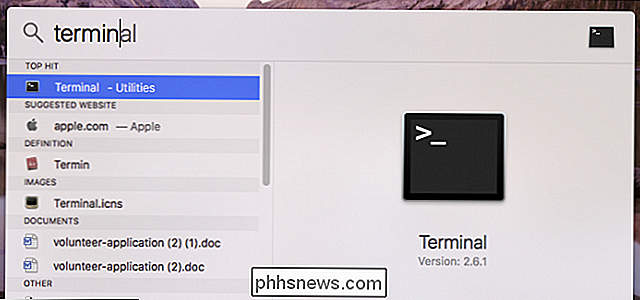
När terminalen är öppen, skriv barakoffein, tryck på Enter och din Mac kommer att hålla dig vaken så länge du lämna terminalen igång. Du kan minimera eller gömma det, och din Mac går inte att sova tills du använder tangentbordsgenväggen Ctrl + C för att avbryta kommandot.
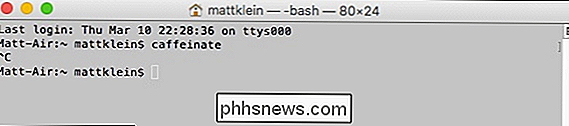
Okej, det är bra, men med koffeinprogrammet kan du ange hur länge datorn stannar vaken. Vad sägs om att använda Terminal-metoden?
Inget problem kan Terminal också göra det. I själva verket kan du, till skillnad från koffein, välja vilken du vill, inte bara en viss varaktighet från en lista. I det här fallet har vi angett att vi vill lägga till en varaktighet med knappen-tplus tid i sekunder. I det här fallet låter vi datorn vara vaken under 3600 sekunder (eller en timme).
Vi har lagt till en ampersand (&) till slutet av argumentet så att kommandot körs i bakgrunden. Med hjälp av&kan vi fortsätta använda terminalen medan kommandotkoffeinkörs i bakgrunden.
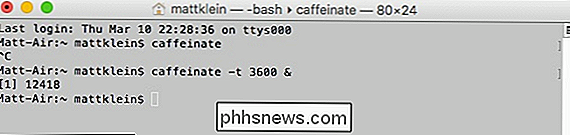
Det finns andra argument du kan använda förkoffeinkommando också.
Användkoffein-dför att förhindra att skärmen sover. För att förhindra att systemet går i viloläge, användkoffein -i. Om du vill förhindra att disken går i viloläge så vill du använda kommandot "koffein-m".
Slutligen, och den här är särskilt användbar för bärbara användare, om du vill hålla systemet vaken medan det är anslutet Växelström, användkoffein-s.
Om du inte vill använda kommandoraden, kan du alltid ändra tiden för sömn i energisparläget.
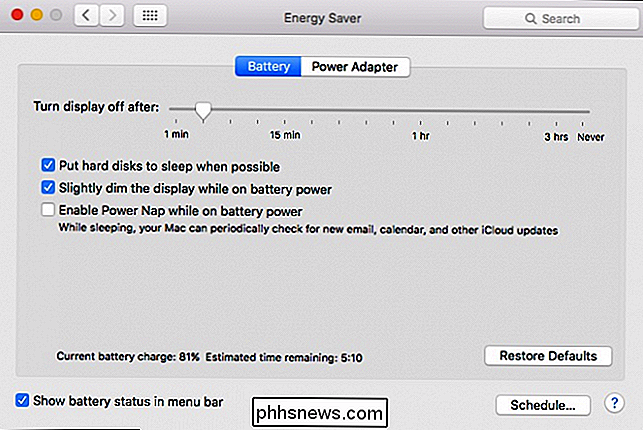
Det här är inte exakt den mest praktiska metoden om du vill göra enkla sömnbyten i flygningen.
Så, där har du det, så att din Mac är vaken är bara så enkel. Du kan antingen använda koffeinapp, kommandotkoffeineller justera energispararinställningarna. Oavsett vilken metod du väljer att använda, är vi säkra på att det är lätt att hålla din Mac från att sova.

Ditt kreditkortsföretag ger dig gratis utökade garantier
Vi har ofta fått tomma blick och ser på förvirring när vi nämner att vårt kreditkortsföretag täcker en reparation via den förlängda garantin. Ja, ditt kreditkort kan också ge gratis förlängda garantier! Återförsäljare av alla randar vill sälja dig utökade garantier, men glöm inte: Ditt kreditkort kan ge dig en kostnadsfri garantiförlängning för sådana inköp redan, Hur fungerar det?

ÄR Windows 10 bakåt kompatibel med din befintliga programvara?
Microsofts Windows 10 verkar som en stor förändring. Endast versionsnumret är ett stort steg från Windows 7, och de flesta av standardapparna är nyskapande "universella appar", inte traditionella stationära appar. Men om du är beroende av traditionella Windows-skrivbordsapplikationer, borde du inte oroa.


